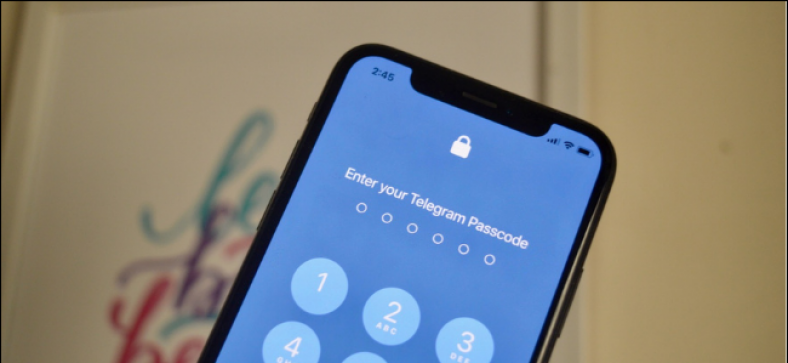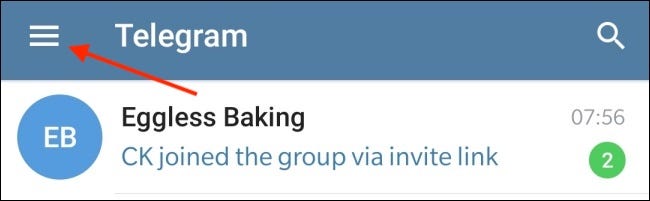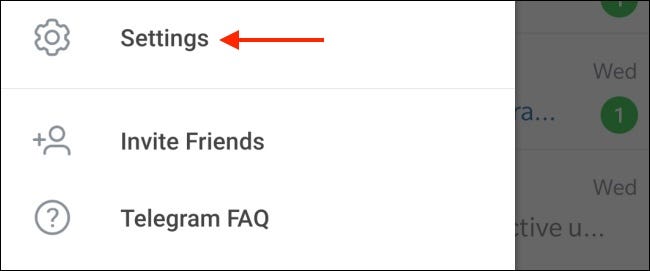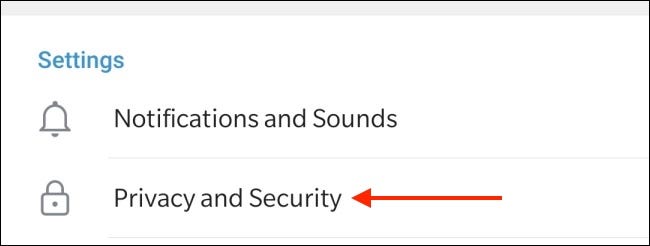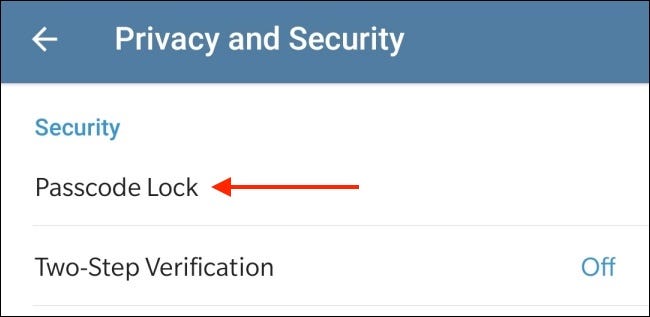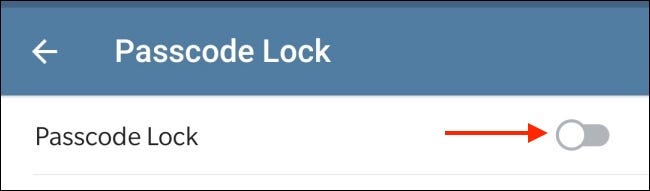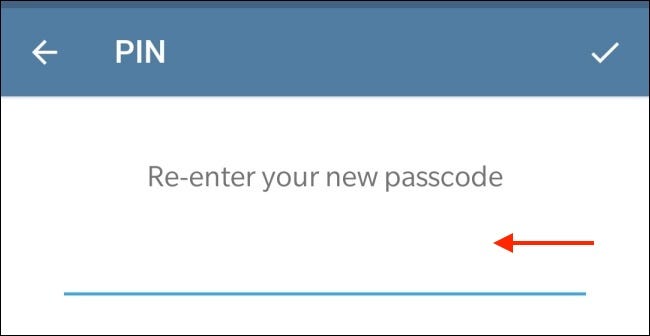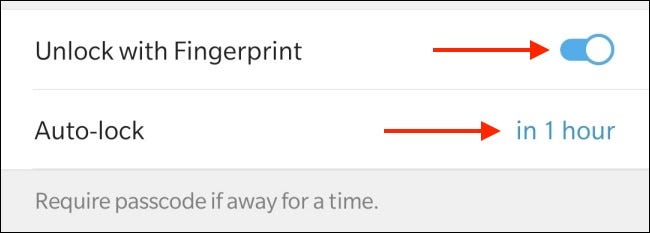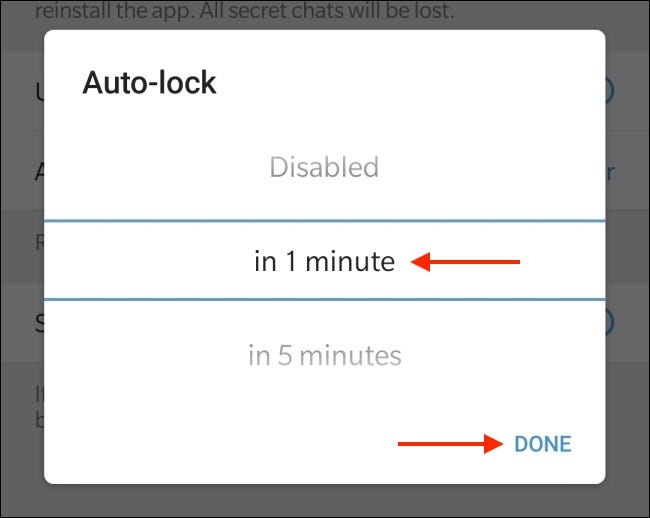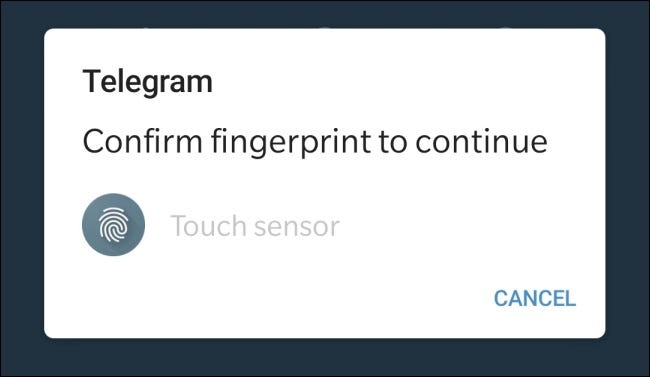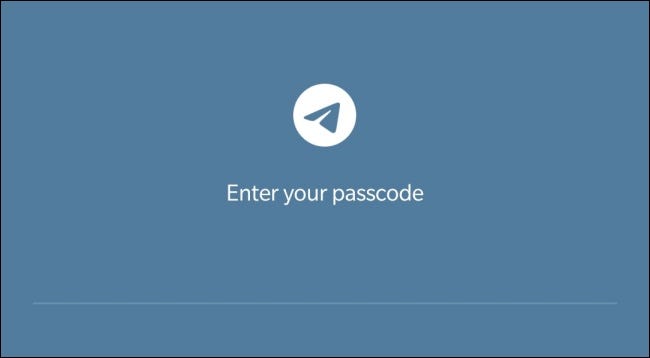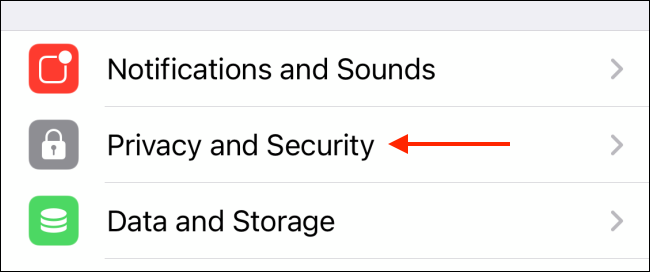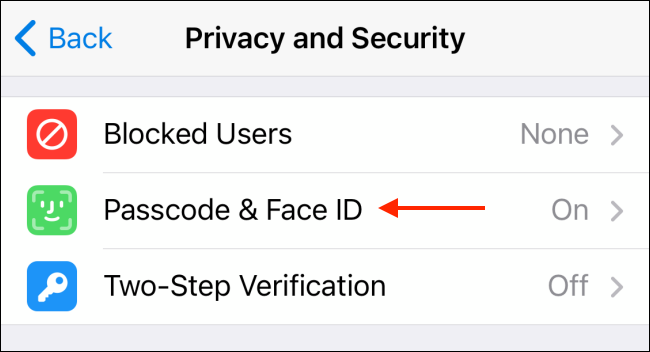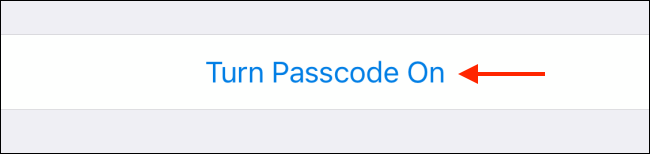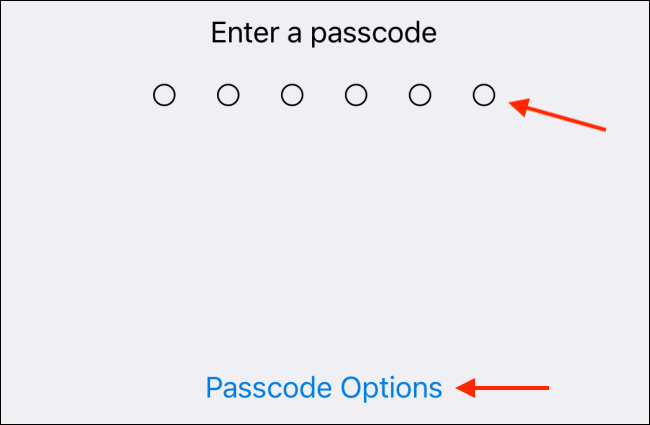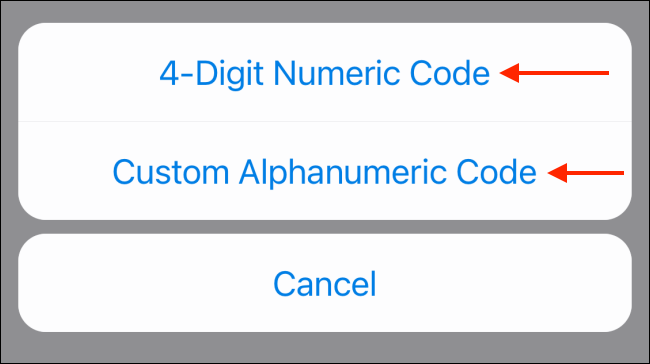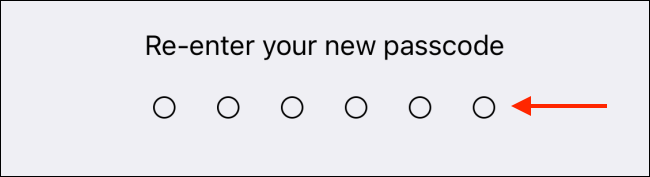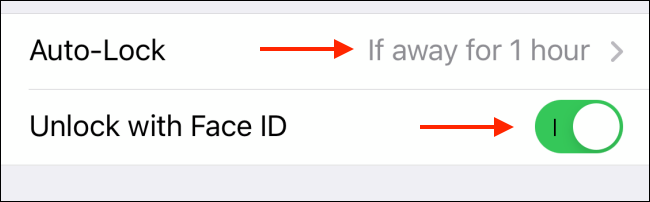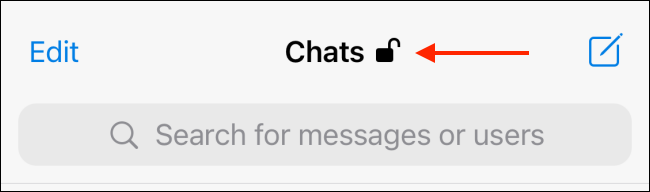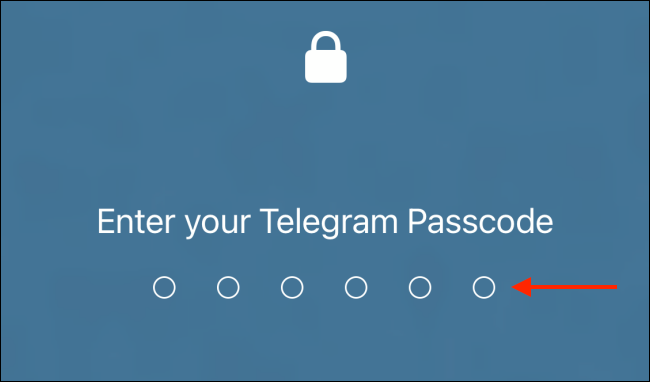Telegrama Mahusay para sa pagmemensahe ng mga indibidwal at malalaking grupo. Maaari kang magdagdag ng dagdag na layer ng seguridad sa Telegram gamit ang simbolo ng daanan أو print ng daliri أو ID ng mukha. Narito kung paano protektahan ang mga mensahe Telegram passcode sa iPhone at Android.
Telegram Mayroon itong isang nakabatay sa system ng passcode lock system. Dapat i-set up ang lock ng passcode na ito sa bawat indibidwal na aparato. Ang passcode ay hindi nai-sync sa pagitan ng iyong mga aparato, at hindi ito naka-link sa isang account Telegrama iyong. Kung nakalimutan mo ang passcode, kailangan mong magtanggal ng isang app Telegrama at muling i-install ito.
Ire-restore mo ang lahat ng pag-uusap Telegrama Kung nangyari ito, ngunit mawawala sa iyo ang lahat Lihim na Mga Chat . Ang mga mensahe ay tinanggal, dahil hindi ito nai-sync gamit ang mga server Telegram Sa halip, naiimbak ito nang lokal sa aparato.
Protektahan ang mga mensahe sa Telegram gamit ang isang passcode sa Android
Maaari mong protektahan ang isang application Telegram ang iyong Android passcode at fingerprint. upang ihanda ito,
- Magbukas ng isang app Telegrama Sa iyong smartphone na gumagana Android ،
- Pagkatapos i-click ang pindutan ng menu ng tatlong linya sa kanang sulok sa kaliwa.
- Dito, pumili ng pagpipilian ”Mga setting".
- Ngayon, piliin ang “Pagkapribado at seguridad".
- mula sa seksyonKaligtasan", mag-tap sa"lock ng passcode".
- lumipat ”lock ng passcodeUpang paganahin ang tampok.
- Susunod, lumikha ng isang apat na digit na numerong passcode.
- Pagkatapos ay ipasok ito muli upang mai-save ang passcode.
- Aktibo na ang passcode.
Makikita mo ngayon ang tampok na iyon ”I-unlock gamit ang FingerprintPinagana bilang default. Maaari mo itong hindi paganahin kung hindi mo nais na i-unlock gamit ang iyong fingerprint.
Bilang default, naka-lock ito Telegram Awtomatiko pagkatapos ng isang oras lamang. Maaari kang mag-click sa opsyong “Auto lockUpang baguhin ang oras sa pagitan ng isang minuto at 45 na oras.
- Mula dito, maaari mo ring hindi paganahin ang tampok kung nais mo. Kapag tapos na, mag-click sa pindutan na "Tapos naupang mai-save ito
- Kung nais mong manu-manong i-lock ang Telegram app, i-tap ang icon na lock mula sa screen na "Telegram".Mga chat".
- Ngayon, kapag binuksan mo ulit ang Telegram app, makikita mo muna ang pagpipilian upang i-unlock ang app gamit ang iyong fingerprint.
- Maaari kang lumabas sa screen na ito at gamitin ang passcode sa halip kung nais mo.
Protektahan ang mga mensahe sa Telegram gamit ang isang passcode sa iPhone
Kung gumagamit ka ng isang iPhone, maaari mong protektahan ang Telegram gamit ang isang passcode at mabilis na ma-access ang app gamit ang Touch ID o Face ID (depende sa iyong aparato).
- Upang magsimula, buksan ang Telegram app sa iPhone iyong,
- At pumunta sa tab na "Mga setting".
- Ngayon, pumunta sa seksyong "Privacy at Seguridad".
- Dito, pumili ng pagpipilian ”Passcode & ID ng mukha(Maaari kang makakita ng iba't ibang teksto depende sa iyong aparato.).
- Mula sa screen na ito, mag-click sa pagpipiliang "I-on ang passcode".
- Dito, maglagay ng isang anim na digit na code.
- mag-click sa pindutan na "mga pagpipilian sa passcodeUpang makita ang iba't ibang mga bersyon ng mga passcode.
- Mula dito, maaari kang lumipat sa isang apat na digit na numerong code o isang pasadyang mas matagal na alphanumeric code.
- Matapos ipasok ang iyong passcode, ipasok muli ito upang kumpirmahin.
Pinagana ang tampok na passcode lock. Paganahin din nito ang tampok na pag-unlock ID ng mukha أو Touch ID awtomatiko
Kung nais mong huwag paganahin ang alinman sa kanila, mag-click sa toggle sa tabi ng "Opsyon"I-unlock gamit ang Face ID"(o"I-unlock gamit ang Touch ID").
Bilang default, nai-lock lamang ng Telegram ang app kapag wala ka sa isang oras. upang baguhin ito,
- Mag-click sa opsyong “Auto lock".
- Mula dito, maaari mong hindi paganahin ang tampok o pumili mula sa isang minuto hanggang limang oras na iskedyul.
- Maaari mo ring i-lock ang Telegram app nang manu-mano sa pamamagitan ng pag-tap sa icon ng lock mula sa tuktok ng screen na "Telegram".Mga chat".
- Sa susunod na buksan mo ang Telegram app, awtomatiko nitong i-scan ang iyong mukha gamit ang Face ID.
Kung gumagamit ka ng Touch ID, hihilingin sa iyo na i-scan ang iyong fingerprint. Kung hindi iyon gagana, maaari mong ipasok ang iyong passcode.
Nagtataka kung ano ang pagkakaiba sa pagitan ng Signal at Telegram pagdating sa privacy at mga tampok? Basahin Patnubay sa Signal vs Telegram para malaman pa!